Esta semana Twitter anunciaba un cambio importante en su versión web y aplicaciones: de ahora en adelante, siempre que un usuario incluya una imagen subida a la red social o un vídeo en Vine, automáticamente se mostrará la previsualización en medio del timeline del usuario. ¿El resultado? Para gustos, colores, pero en mi caso me parece que lo sobrecargan todo innecesariamente.
¿Cómo evitar que esto ocurra? En las aplicaciones móviles Twitter ha habilitado una opción en su sección de configuración que permite precisamente desactivar esta previsualización, pero en la versión web no parecen estar dispuestos a dar esta posibilidad. ¿La solución? Recurrir a algún plugin o extensión de terceros, como AdBlock Plus. Ellos mismos han publicado hoy en su Twitter oficial la solución a este problema. Tomad nota de este filtro:
twitter.com##.tweet .media > media-thumbnail.is-preview > img
Añadir filtro a AdBlock Plus
Para añadirlo, en Chrome, basta con ir a Configuración >> Extensiones e ir al apartado de configuración de Adblock Plus.
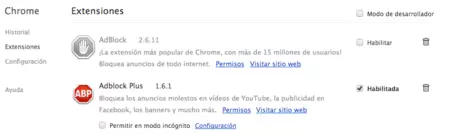
Click en "configuración"
Una vez allí, en la pestaña "Añada sus filtros", añadimos la línea twitter.com##.tweet .media > media-thumbnail.is-preview > img y hacemos click en "Añadir filtro".
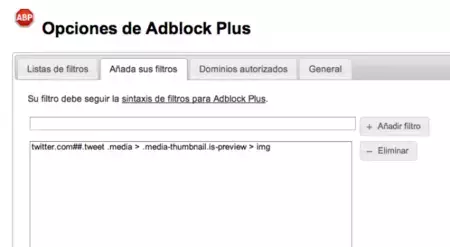
Añadimos el filtro
En el caso de Firefox, hay que dar unos pocos pasos más pero el proceso es casi idéntico. En el menú Herramientas seleccionamos Adblock Plus >> Preferencias de filtros. En "Filtros Personalizados" creamos un grupo y añadimos ese mismo filtro.
Bloquear con AdBlock
Para los que prefieran usar la extensión AdBlock (sin el Plus), existe también una manera sencilla de crear un filtro. Localiza una imagen en tu timeline, haz click con el botón derecho en ella y seleccionar AdBlock >> Bloquear este anuncio. Aparecerá un pop-up y tenemos que deslizar la "bolita" hacia la derecha hasta que el elemento bloqueado sea A continuación, hacemos click en "Se ve bien" y, en la siguiente ventana, damos nuestra aprobación seleccionando "¡Bloquéalo!". Con esto se nos bloquearán todas las previsualizaciones. Si bien se trata de dos soluciones que funciona, tiene sus fallos. Por ejemplo, si ahora queremos ver una imagen tendremos que hacer click en su respectivo enlace. El "expandir" el tweet no funcionará, porque el filtro de Adblock Plus no distingue entre imágenes y también las bloquea en este caso. Un pequeño inconveniente que cada uno tendrá que valorar pero, desde luego, para los que odiamos esta nueva "feature" de Twitter estos bloqueos son un truco a considerar. Enlace | "@AdblockPlus":https://twitter.com/AdblockPlus/status/395964396200935424
En Genbeta | "Twitter añade ruido a los timelines: ahora las imágenes se mostrarán por defecto":https://www.genbeta.com/redes-sociales-y-comunidades/twitter-anade-ruido-a-los-timelines-ahora-las-imagenes-se-mostraran-por-defecto
Tiene sus fallos pero...



